win7滚动截屏长图怎么操作 win7电脑如何滚动截屏长图
在日常使用win7操作系统的小伙伴们,有时需要截取超出屏幕的长图,例如网页或文档。这时,使用滚动截屏功能就显得尤为重要,对此我们很多小伙伴都想要知道win7电脑如何滚动截屏长图,那么接下来小编就带着大家一起来看看win7滚动截屏长图怎么操作,快来学习一下吧。
具体方法:
1、首先在电脑中下载“PicPick”,方便大家这里直接附上下载地址:Picpick(电脑截图神器) v5.02绿色中文版
2、运行PicPick这款软件以后,我们在软件主界面的“截取屏幕”区域,就可以看到一个名为“滚动窗口”的选项,利用它就可以进行网页内容的滚动截图操作了。以后当我们需要进行网页滚动截图操作的时候,首先将浏览器滚动条移动到最上方,接下来点击PicPick软件窗口中的“滚动窗口”按钮,如图所示:
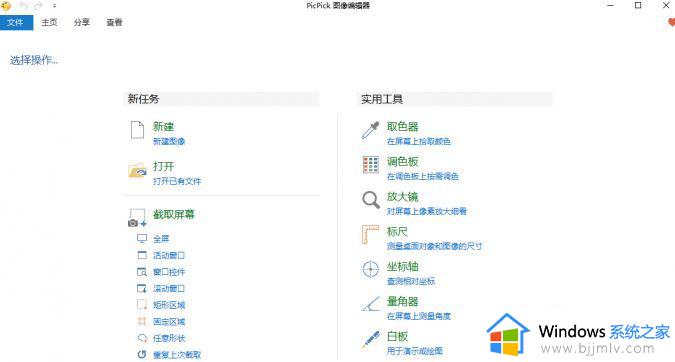
3、截图软件就会自动隐藏窗口,我们现在将鼠标移动到浏览器上,它就会自动框选浏览器的边框。接下来我们只需要点击鼠标左键,网页里面的内容就会自动开始滚动,当滚动到网页最下方后就可以完成截图操作。截取完成的图片会自动载入到软件的编辑窗口里面,用户点击“文件”按钮以后,在弹出的菜单里面选择“保存”命令,这样就可以将截图进行保存操作了。
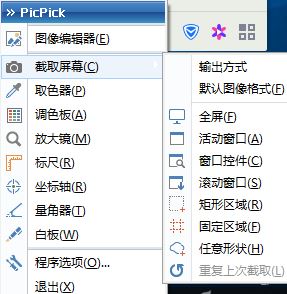
4、我们在使用它的时候也会发现有两个问题。比如在截取某些浏览器网页窗口的时候,它并不会自动进行滚动操作,而是稍微滚动就会马上停住。出现这样的问题主要是这款软件对这个浏览器的内核不兼容造成的,用户只要切换到IE浏览器或者浏览器的兼容模式里面就可以解决了。
以上全部内容就是小编带给大家的win7滚动截屏长图操作方法详细内容分享啦,碰到这种情况的小伙伴,就快点跟着小编一起来看看吧。
win7滚动截屏长图怎么操作 win7电脑如何滚动截屏长图相关教程
- win7屏幕截图怎么操作 win7怎么截图电脑屏幕截图
- win7电脑怎样截长图 win7系统如何截长图
- win7如何截屏截图 win7截屏截图操作方法
- win7屏幕截图怎么操作 win7如何屏幕截图
- win7长截图怎么弄 win7截长图教程
- win7如何截屏截图 win7怎么截图屏幕
- win7手提电脑截屏怎么截图 win7电脑最简单的截图方法
- windows截屏怎么截图 windows电脑截屏怎么操作
- win7电脑截屏怎么截图 windows7如何截图快捷键
- win7电脑怎么截屏ctrl加什么 win7电脑截屏怎么操作快捷键
- win7系统如何设置开机问候语 win7电脑怎么设置开机问候语
- windows 7怎么升级为windows 11 win7如何升级到windows11系统
- 惠普电脑win10改win7 bios设置方法 hp电脑win10改win7怎么设置bios
- 惠普打印机win7驱动安装教程 win7惠普打印机驱动怎么安装
- 华为手机投屏到电脑win7的方法 华为手机怎么投屏到win7系统电脑上
- win7如何设置每天定时关机 win7设置每天定时关机命令方法
win7系统教程推荐
- 1 windows 7怎么升级为windows 11 win7如何升级到windows11系统
- 2 华为手机投屏到电脑win7的方法 华为手机怎么投屏到win7系统电脑上
- 3 win7如何更改文件类型 win7怎样更改文件类型
- 4 红色警戒win7黑屏怎么解决 win7红警进去黑屏的解决办法
- 5 win7如何查看剪贴板全部记录 win7怎么看剪贴板历史记录
- 6 win7开机蓝屏0x0000005a怎么办 win7蓝屏0x000000a5的解决方法
- 7 win7 msvcr110.dll丢失的解决方法 win7 msvcr110.dll丢失怎样修复
- 8 0x000003e3解决共享打印机win7的步骤 win7打印机共享错误0x000003e如何解决
- 9 win7没网如何安装网卡驱动 win7没有网络怎么安装网卡驱动
- 10 电脑怎么设置自动保存文件win7 win7电脑设置自动保存文档的方法
win7系统推荐
- 1 雨林木风ghost win7 64位优化稳定版下载v2024.07
- 2 惠普笔记本ghost win7 64位最新纯净版下载v2024.07
- 3 深度技术ghost win7 32位稳定精简版下载v2024.07
- 4 深度技术ghost win7 64位装机纯净版下载v2024.07
- 5 电脑公司ghost win7 64位中文专业版下载v2024.07
- 6 大地系统ghost win7 32位全新快速安装版下载v2024.07
- 7 电脑公司ghost win7 64位全新旗舰版下载v2024.07
- 8 雨林木风ghost win7 64位官网专业版下载v2024.06
- 9 深度技术ghost win7 32位万能纯净版下载v2024.06
- 10 联想笔记本ghost win7 32位永久免激活版下载v2024.06